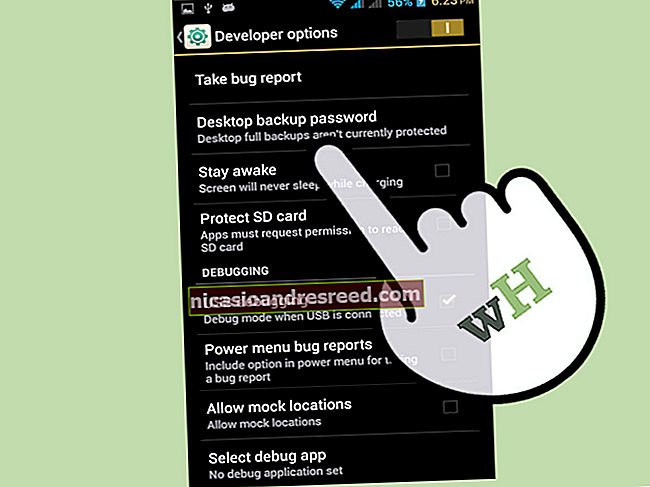উইন্ডোজ 10 আপডেট করার পরে কীভাবে একটি কালো স্ক্রিন ঠিক করা যায়

কিছু উইন্ডোজ 10 পিসি উইন্ডোজ আপডেট থেকে জুন 2019 संचयी আপডেট ইনস্টল করার পরে একটি কালো স্ক্রিনে রিবুট করছে। এটি প্রথমে ভীতিজনক বলে মনে হচ্ছে তবে ভাগ্যক্রমে একটি দ্রুত সমাধান রয়েছে যা আপনার সমস্যার সমাধান করবে।
যদি আপনার উইন্ডোজ 10 পিসি একটি কালো স্ক্রিনে রিবুট করে তবে আপনার কীবোর্ডে কেবল Ctrl + Alt + Del টিপুন। উইন্ডোজ 10 এর সাধারণ Ctrl + Alt + Del স্ক্রিন উপস্থিত হবে screen আপনার স্ক্রিনের নীচে-ডানদিকে পাওয়ার বাটনটি ক্লিক করুন এবং আপনার পিসি পুনরায় চালু করতে "পুনরায় চালু করুন" নির্বাচন করুন।

মাইক্রোসফ্টের সমর্থন নথি অনুসারে, এটি আপনার সমস্যার সমাধান করবে। আপনার কম্পিউটার আর কোনও কালো পর্দা ছাড়াই সাধারণত পুনরায় চালু হবে।
এই সমস্যাটি কী কারণে ঘটেছে তা অস্পষ্ট a একটি উইন্ডোজ 10 আপডেটের সাথে অন্য একটি সমস্যা। তবে এটি একটি ভাল অনুস্মারক যে Ctrl + Alt + Del আপনার পিসিটিকে সমস্ত ধরণের অদ্ভুত অবস্থার বাইরে নিয়ে যেতে পারে। Ctrl + Alt + Del কেবলমাত্র একটি টাস্ক ম্যানেজার খোলার চেয়ে বেশি ভাল।
যদি এই সমাধানটি কোনও কালো পর্দা দিয়ে পিসি ঠিক করতে সহায়তা না করে, তবে এখানে আরও কয়েকটি সম্ভাব্য সমাধান রয়েছে:
- আপনার পিসির গ্রাফিক্স ড্রাইভার পুনরায় আরম্ভ করতে Win + Ctrl + Shift + B হটকি সংমিশ্রণটি ব্যবহার করুন। এটি কিছু সমস্যা সমাধান করতে পারে।
- জোর করে আপনার পিসি বন্ধ করুন। আপনি যদি এটি করেন তবে আপনি সমস্ত কাজ হারাবেন, তবে কখনও কখনও এটি আপনার একমাত্র বিকল্প ’s এটি করতে, আপনার পিসির দৈহিক পাওয়ার বোতামটি টিপুন এবং এটি বন্ধ না হওয়া অবধি চেপে ধরে রাখুন। কয়েক সেকেন্ড অপেক্ষা করুন এবং তারপরে আবার পাওয়ার জন্য পাওয়ার বোতামটি টিপুন।
- আপনার কীবোর্ড এবং মাউসটি আপনার পিসির সাথে সংযুক্ত রয়েছে এবং ব্যাটারি শক্তি রয়েছে- তা গুরুত্ব সহকারে নিশ্চিত করুন! আপনার পিসি কেবল একটি কালো স্ক্রিন প্রদর্শন করতে পারে যদি এটি পাওয়ার-সেভিং মোডের জন্য প্রদর্শনটি সরিয়ে দেয়। আপনার কীবোর্ডটি আনপ্লাগড হওয়ার বা আপনার মাউসের ব্যাটারি শক্তি হ্রাস হওয়ার এবং আপনার পিসি ইনপুটটি গ্রহণ করতে পারে না এমন সুযোগ রয়েছে।
সম্পর্কিত:গোপন উইন্ডোজ হটকি আপনার গ্রাফিক্স কার্ড ড্রাইভারদের পুনরায় চালু করে